更改win10资源管理器预览窗格大小的办法
2020-05-27 09:08作者:小飞
对于win10系统大家现在是越来越熟悉,其实win10系统自带的功能比较多,比如说Windows10正式版系统自带的预览功能,这个功能就帮助用户在击图片或视频时直接在预览窗格中查看,十分方便快捷。不过,最近有一些用户反馈电脑中的预览窗格太小,因此想要进行调整方便使用,那么这样的情况该如何操作呢?今天就和大家一起分享如何更改win10系统中资源管理器(文件夹)预览窗格大小的解决办法。
详细如下:
步骤一:首先我们打开电脑,从win10系统的桌面上打开“此电脑”图标,然后先选择打开里面的任意一个文件夹。
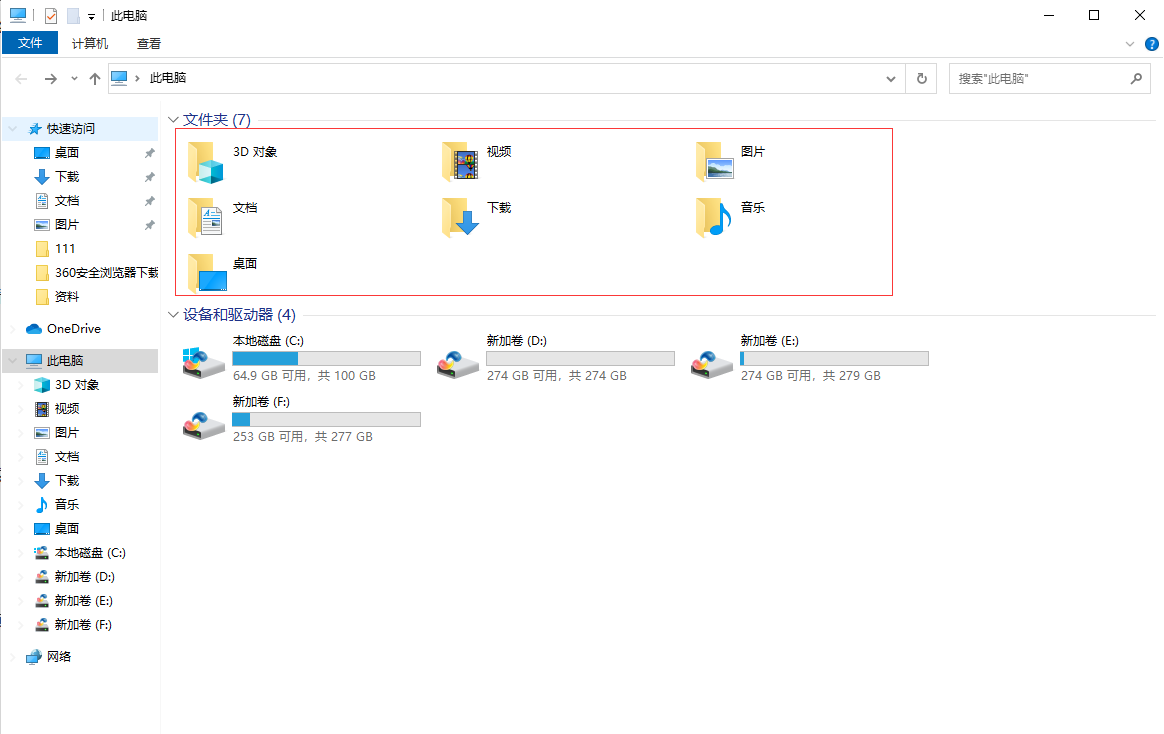
步骤二:那么我们选择完毕后,在文件夹菜单栏中,找到并点击“查看”,然后我们就可以选择该文件夹视图的显示大小、排列方式等。
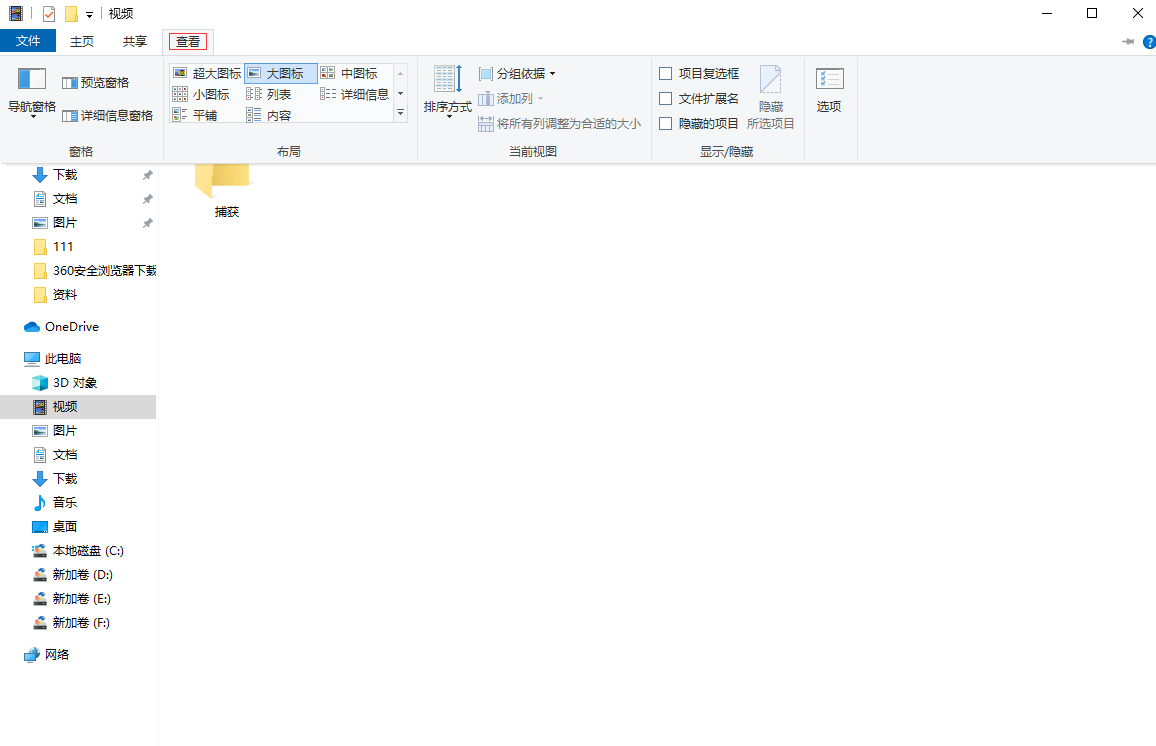
步骤三:那么完成上述操作后,我们再次打开该文件夹的“查看”,然后点击打开右侧的“选项”命令。
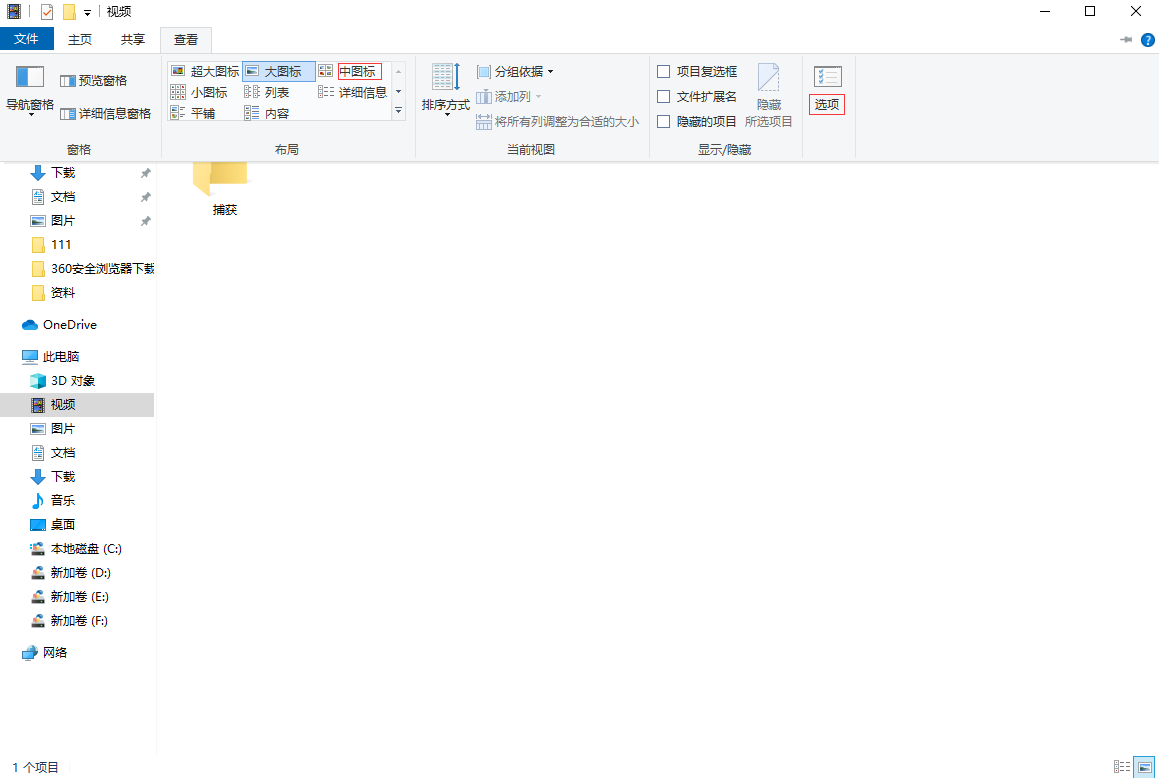
步骤四:之后我们进入“文件夹选项”中,在这个对话框中,先将选项卡切换至“查看”,再点击下方的“应用到文件夹”按钮就可以了。
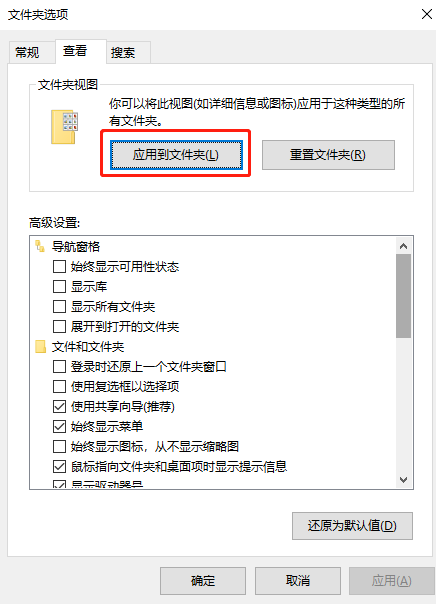
以上就是如何更改win10系统中资源管理器(文件夹)预览窗格大小的具体解决方法,是不是很简单,如果有这类问题的话不妨参照操作一下。
-
免费下载
萝卜家园Win10系统32位官方装机版 V2020.05
3.33 GB
标签:win10系统